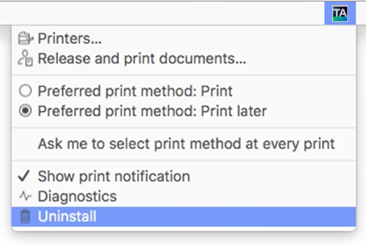Desinstalar Printix Client
Siga estas instrucciones para desinstalar Printix Client de ordenadores Windows y Mac.
Si desinstala Printix Client, las impresoras de Printix pasarán a ser impresoras de red normales.
El ID de la impresora se elimina de los nombres de impresora. El administrador puede haber configurado los ID de impresora para que no sean visibles para los usuarios.
Ejemplo: Recepción ASD cambia a Recepción.
Windows
- Abra el Panel de control y seleccione Programas y características.
-
Seleccione Printix Client y seleccione Desinstalar.
Si Printix Client se ha instalado con Windows Installer (MSI), seleccione Printix Client sin el logotipo de Printix (tamaño más pequeño).
-
Se le solicitará que confirme la desinstalación. Seleccione Sí.
La desinstalación se completa.
-
Seleccione Aceptar.
Como alternativa, puede ejecutar unins000.exe en la carpeta de instalación de Printix Client.
Si su organización ha utilizado, por ejemplo, Microsoft Endpoint Manager para desplegar Printix Client como una aplicación necesaria, Printix Client se instalará nuevamente.
Mac
- Abra el menú de Printix Client.
- Presione la tecla Opción para cambiar de Iniciar sesión a Desinstalar.
-
Seleccione Desinstalar.
Si el proceso de desinstalación falla, podría ser debido a que no ha iniciado sesión. Seleccione Iniciar sesión y, a continuación, seleccione Desinstalar nuevamente. Como alternativa, puede ejecutar el script:
sh /Users/Shared/.Printix.net/Service/uninstallMac.shEn macOS 10.15 o anteriores, debe utilizar:
sudo /Users/Shared/.Printix.net/Service/uninstallMac.sh